Với những ai đang quan tâm đến cách chụp màn hình Samsung Galaxy A51 thì những cách chụp ảnh màn hình cực kỳ thông dụng mà 9mobi.vn chia sẻ sau đây sẽ vô cùng hữu ích dành cho bạn.
- Cách bật màn hình Samsung A51 không cần nút nguồn
- Chụp màn hình Samsung Galaxy A7 2016
- Chụp màn hình Samsung Galaxy A5 2016
- Có nên mua Samsung Galaxy A51
- 4 Cách chụp màn hình Samsung Galaxy M22
Sau nhiều ngày chờ đợi thì vừa qua 12/12, Samsung đã chính thức ra mắt dòng sản phẩm Samsung Galaxy A51 tại thị trường Việt Nam. Điểm nổi bật và đột phá của phiên bản này đó là chiếc smartphone đầu tiên thuộc dòng A của Samsung được trang bị màn hình Infinity-0, tích hợp tính năng camera macro chụp cận cảnh ấn tượng, thiết kế hiện đại, Samsung Galaxy A51 được đánh giá là dòng sản phẩm hướng đến những người dùng trẻ cá tính và năng động.
Những tiện ích khi chụp màn hình Samsung Galaxy A51
+ Lưu lại hình ảnh xuất hiện trên màn hình điện thoại
+ Lưu lại dữ liệu, thông tin quan trọng xuất hiện trên màn hình điện thoại

Tổng hợp 2 cách chụp ảnh màn hình trên điện thoại Samsung Galaxy A51
Cách chụp màn hình Samsung Galaxy A51
1. Chụp màn hình Samsung Galaxy A51 bằng phím vật lý cứng
Như đã nói qua ở bên trên, việc chụp ảnh màn hình trên điện thoại Samsung Galaxy A51 không có nhiều sự khác biệt với các dòng sản phẩm tiền nhiệm cũng như các dòng smartphone của các hãng khác. Để chụp màn hình trên thiết bị này, các bạn vẫn có thể thực hiện theo cách làm truyền thống đó là: Bấm đồng thời nút: Giảm âm lượng và nút nguồn trên điện thoại (2 phím này nằm ở cạnh phải của Samsung Galaxy A51). Màn hình của thiết bị sau đó sẽ nhấp nháy 1 lần hoặc phát ra tiếng "tít" nhằm báo hiệu cho bạn rằng ảnh màn hình đã được ghi lại thành công.
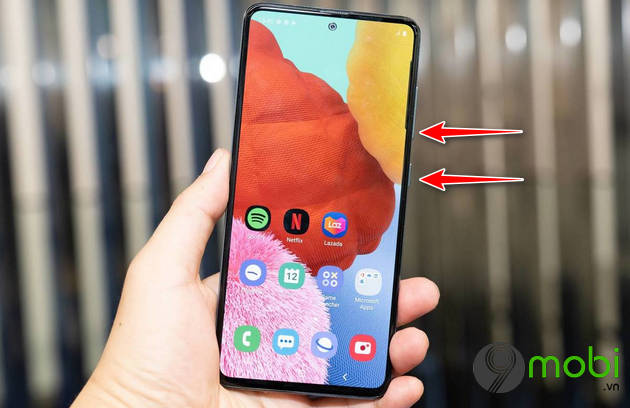
2. Chụp màn hình Samsung Galaxy A51 bằng ứng dụng Screenshot Easy
Đây là 1 ứng dụng hỗ trợ từ bên thứ 3 cũng được nhiều người dùng điện thoại Galaxy A51 sử dụng nhất để chụp ảnh màn hình. Các bạn thực hiện như sau:
Bước 1: Tải ứng dụng Screenshot Easy theo đường link bên dưới đây
Download: Screenshot Easy cho Android
Tại giao diện chính của website, bạn nhấn vào biểu tượng mũi tên để Download ứng dụng về. Quá trình tải xuống và cài đặt hoàn tất, bạn chọn vào Mở để truy cập vào ứng dụng.
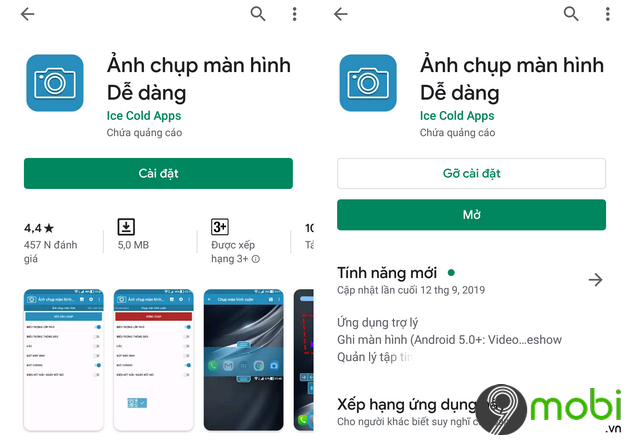
Bước 2: Khi lần đầu truy cập vào Screenshot Easy, bạn sẽ thấy 1 thông báo yêu cầu cấp quyền xuất hiện, tiến hành nhấn vào Cho phép để đồng ý. Tiếp đến, các bạn nhấn vào chức năng: Bắt đầu chụp tại giao diện chính của Screenshot Easy
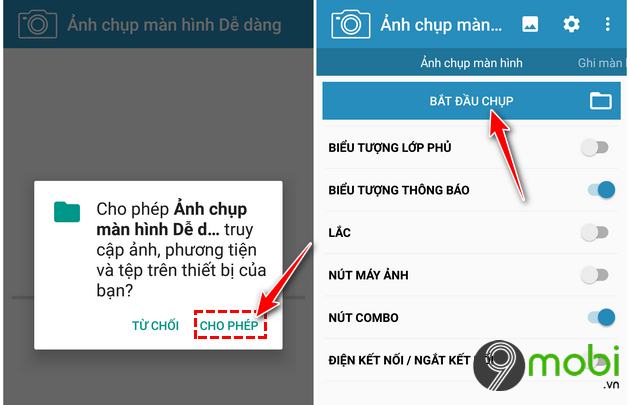
Tiến hành kích hoạt chức năng Cho phép vẽ trên ứng dụng khác bằng cách kéo chấm tròn sang bên phải.
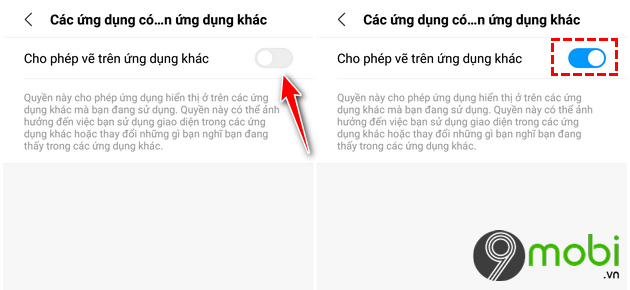
Ngay sau đó 1 biểu tượng máy ảnh sẽ xuất hiện trên màn hình điện thoại Samsung Galaxy A51 của bạn. Bây giờ nếu muốn chụp, ghi lại ảnh đang xuất hiển trên màn hình các bạn chỉ cần nhấn vào biểu tượng máy ảnh này là được.
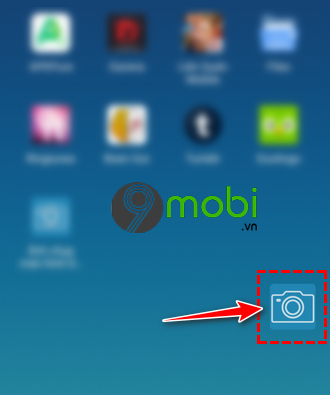
https://9mobi.vn/cach-chup-man-hinh-samsung-galaxy-a51-26139n.aspx
Như vậy bài viết bên trên 9mobi.vn đã hướng dẫn các bạn cách chụp màn hình Samsung Galaxy A51. Để biết những ảnh vừa chụp nằm ở thư mục nào, các bạn có thể truy cập vào bài viết Ảnh chụp màn hình điện thoại Samsung lưu ở đâu để biết nơi lưu trữ nhé. Chúc các bạn thực hiện các bước làm trên thành công.